Arduino UNO R3: схема, инструкция
Arduino – под этим названием объединено несколько популярных печатных плат, которые имеют стандартизированное расположение всех выводов для микроконтроллеров, а также одинаковые габариты в границах одной модели продукта. Некоторые из них имеют дополнительные элементы, позволяющие осуществлять контроль напряжения подаваемого питания и USB, который благодаря своей универсальности может и подзаряжать плату, и использоваться для связи микроконтроллера с компьютером. Одной из наилучших вариаций семейства этих плат является модель Arduino UNO R3.
Общий вид платы
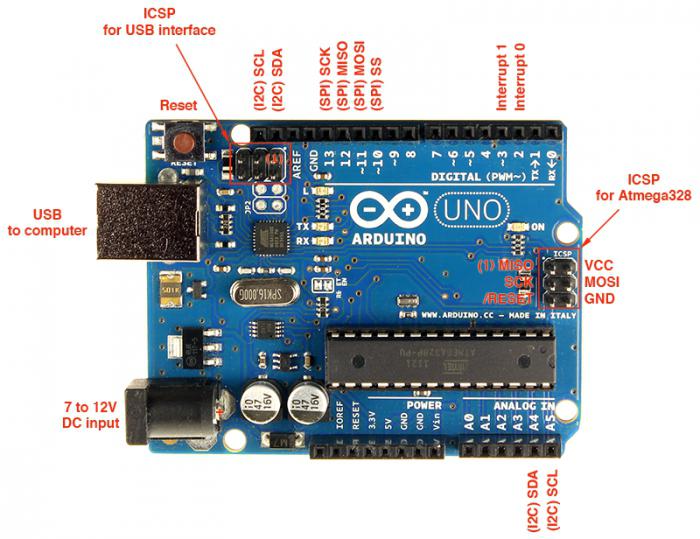
На фото можно увидеть как стандартные подписи, нанесённые при изготовлении самой платы, так и добавленные с помощью графического редактора. Дело в том, что для работы в схемах используются все составляющие, но так как не все они были подписаны, пришлось исправить эту несправедливость. Теперь переходим к объяснению схематического рисунка, что за что отвечает на нём. Стоит хорошо рассмотреть Arduino UNO R3, схема этой платы представлена в многих книгах-пособиях, но для полноты статьи публикуется и здесь.
Ниже вся изображенная информация будет представлена в виде схематического рисунка, который весьма сильно отличается от визуального образа платы. Но такие отличия нисколько не влияют на качество работы с печатной платой, необходимо только понять принцип её работы, и вы увидите, что здесь ничего сложного нет.
Как МК и компьютер видят друг друга
Для корректного функционирования Arduino UNO R3 драйвер для него должен быть установлен на компьютере, что работает с платой. Выбор драйвера зависит от операционной системы. Существует отдельное ПО для Arduino UNO R3: драйвер Windows 7, Windows Vista и XP. То есть с помощью любой аппаратуры, на которую установлены эти операционные системы, можно работать с печатной платой. Arduino UNO R3 совместим со всеми компьютерамы, выпущенными с нулевых.
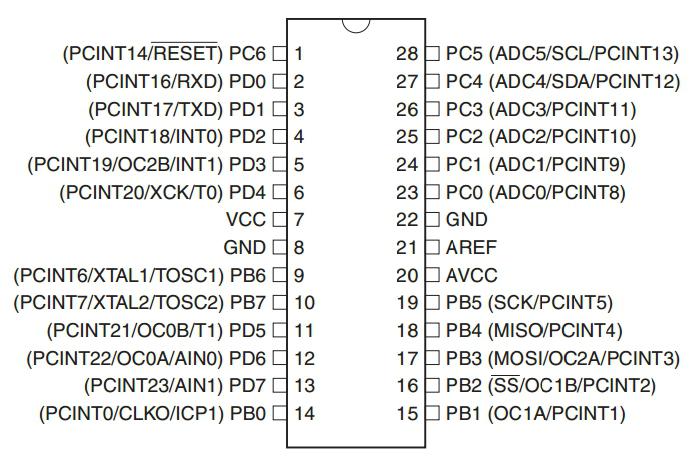
Почти все видимые выводы соединены напрямую с микроконтроллером. Часть из них может быть как доступной для подключения, так и задействована во внутренней схеме. Вывод USB может использоваться для подачи питания напряжением 5 В, а также для обмена информацией с компьютером, который в таком случае распознаёт устройство как неодновременный последовательный порт.
С технической стороны, для микроконтроллера компьютер и «общение» с ним – это тоже асинхронный последовательный порт, посредством которого идёт обмен данными. Подключить Arduino UNO R3 своими руками несложно, тут основная заковыка – понять, как происходит сам процесс обмена данными, каковы его особенности. Про это вы сможете прочитать далее.
Напряжение для работы платы
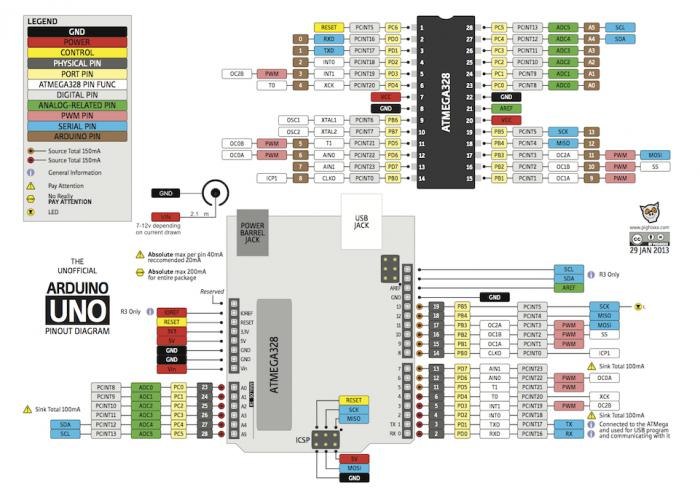
Система энергоснабжения устроена таким образом, что происходит автоматическое переключение с USB-порта на другой источник энергии, если последний подаёт больше 6,7 В. Такие требования к предоставляемому напряжению для Arduino UNO R3, схема подключения и питания были разработаны для оптимальной работы платы.

Преимущества работы с различными напряжениями этим не ограничиваются. Плата Arduino UNO R3 может заставить работать МК и на более низком (3,3 В) напряжении, но только из-за того, что он сам функционирует на частоте 8 Гц. Плата же требует 16 Гц и, соответственно, большего напряжения.
Краткая информация о выводах
Они на плате двух типов: аналоговые и цифровые. Цифровые обозначаются буквой D (0-13), и их насчитывают 14 штук. Тогда как аналоговых шесть, и обозначаются они буквой А (0-5). Общая нумерация начинается с D, и 15-й вывод нумеруется А0, 16-й пронумерован как А1. Цифровой вывод можно использовать в качестве как входа, так и выхода, тогда как аналоговый допустимо примениять только в качестве входа.
Для чего предназначены выводы?
IOREF выдаёт необходимое для работы напряжение - 5 В.

Также вывод D2 или D3 можно использовать, чтобы вызвать внешнее прерывание.
D3, D5, D6, D9, D10 и D11 благодаря тому, что они связаны со счетчиками на самом микроконтроллере, используются для сигнала широтно-импульсной модуляции, а также как счетчики для внешних импульсов.
D10-D13 необходимы, чтобы МК мог работать с посторонними устройствами посредством протокола SPI. Если микроконтроллер является ведомым в конструкции, то используется D10.
Возможности ввода-вывода
Благодаря аналоговым входам можно измерить напряжение подаваемого сигнала. С их помощью реально смастерить даже осциллограф, который, правда, будет ограничен возможностями процессора. Цифровые выводы способны как генерировать сигнал, так и принимать его. Могут они работать и с ШИМ-сигналами, поэтому их используют для управления двигателем или устройством генерирования звука. Также их используют для «общения» с другими устройствами вроде однопроводной шины, асинхронного последовательного порта, SPI, I2C. Благодаря конструктивным особенностям подключение I2C и SPI возможно даже на одну шину.
Для обмена какого типа данных и в каких случаях используются различные выводы?
Аналоговые устройства используются для обмена данными с сенсорами различного типа. Почти все виды сенсоров при работе подключаются именно через них.
С помощью SPI цифровые устройства могут работать в тех случаях, когда необходима высокая скорость передачи всех данных. Такой обмен используется при работе с сетями Ethernet, Wi-Fi.
Техника безопасности при подаче тока

- На одном выводе микроконтроллера ток должен иметь напряжение не больше 40 мА.
- На одной группе выводов текущий ток не должен превысить отметку 100 мА. Самих групп выводов три.
- Одновременный ток на микроконтроллере не должен превысить отметку 200 мА.
Инструкция по настройке
Прежде чем работать с самой платой, её необходимо подготовить. Условно можно выделить такие этапы подготовки: покупка кабеля для связи между МК и компьютером, подготовка необходимого софта для работы, установка драйверов и запуск ПО с последующей его настройкой. Общая последовательность действий будет выглядеть таким образом:
- Кабель, который необходим для работы, имеет типы разъемов А-В. Если у вас есть принтер, то вовсе не обязательно идти в магазин, чтобы купить кабель. Последний можно позаимствовать с принтера. В таком устройстве он используется для соединения с компьютером.

- С сайта разработчика скачать последние версии ПО, в том числе и среду разработки. Последние версии рекомендуются потому, что в них исправлены проблемы и баги предыдущих.
- Установить соединение между Arduino UNO R3 и компьютером посредством кабеля. В настройках обозначено, чтобы плата автоматически использовала USB как источник питания для своего функционирования и своей работы.
- Посредством кабеля установить все необходимые драйвера. Операционная система должна попробовать сама установить обновление, но если она не смогла, то положение можно исправить с помощью ручной установки: "Пуск" – "Панель управления" – "Система и безопасность" – "Диспетчер устройств" – "Порты". Далее выбрать плату. Нажать на кнопку обновления вручную, указать компьютеру, где находятся драйвера, и дождаться установки. Выбирать для установки на компьютер необходимо файл arduino.inf, который и является необходимым для работы. Он будет располагаться в директории arduino-1.0 – "Двайвера" - "Драйвер для USB".
- Провести все настройки, необходимость которых определяется актуальностью версии программного обеспечения, и в качестве теста попробовать написать программу, чтобы удостоверится в правильности установки и потом составлять на Arduino UNO R3 проекты различной сложности. Если язык интерфейса не такой, каким хотелось бы видеть, то его можно изменить в настройках. Среди того, что необходимо сделать в первую очередь: указать модель подключенной платы и выбрать последовательный порт, к которому она подключена. Все технические наработки, которые будут сделаны во время работы, сохранятся в папку "Мои документы" того юзера, который использовал программу.
Похожие статьи
- Признак неисправности датчика массового расхода воздуха. Как определить неисправность датчика
- Как удалить вирус с телефона: пошаговая инструкция
- Как подключить ноутбук к телевизору: пошаговая инструкция
- Очки виртуальной реальности: отзывы, обзор, принцип работы
- Как прошивать через FlashTool - пошаговая инструкция. Программа для прошивки смартфонов FlashTool
- Не работает сенсор на телефоне - что делать? Ремонт сенсорных телефонов
- Как включить cookies в разных браузерах? Что такое файлы и как установить поддержку cookies самостоятельно?

